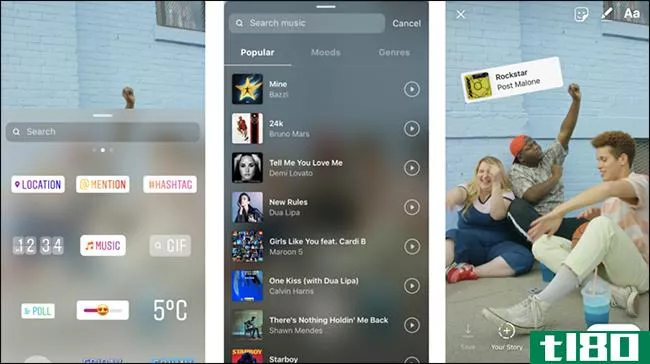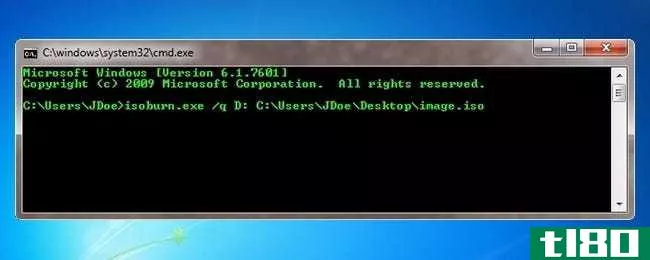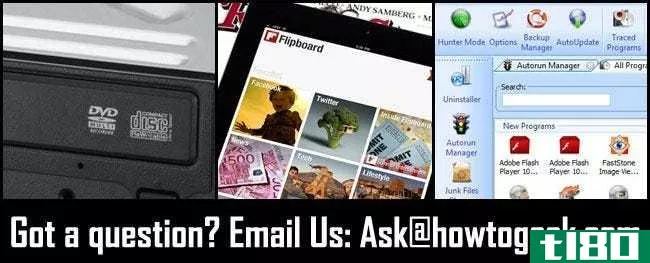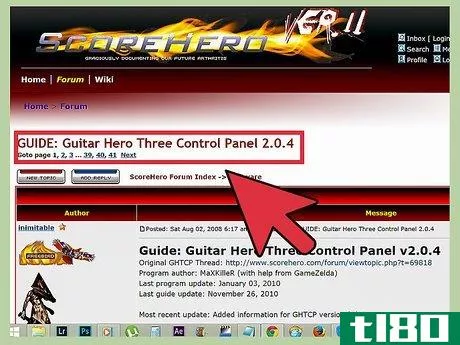如何将歌曲刻录到cd上(burn songs on to a cd)
方法1方法1/4:使用itunes制作音频cd
- 1确保你有一张音频CD。音频CD与标准CD的不同之处在于,当插入CD播放机或立体声系统时,它们会自动播放音频。购买空白CD时,请在说明中查找“可录制”或“音频”。
- 如有必要,请购买DVD光驱。大多数Mac电脑和许多Windows电脑都没有附带可插入CD的光驱(也称为DVD光驱),这意味着您可能需要购买USB光驱。你可以在科技商店和网上找到这些。如果您的电脑有光驱,请在光驱上或附近查找“DVD”一词。如果你看不到DVD,你的光驱就不能刻录CD,你还需要买一个外置的。确保您的光驱具有刻录功能。此功能应在产品说明中提及。如果你使用的是Mac电脑,你需要一个USB-C光驱,或者USB 3.0到USB-C适配器。
- 3将音频CD插入DVD驱动器。将CD正面朝上放入DVD驱动器托盘,然后合上托盘。
- 4打开iTunes。它的应用程序图标类似于白色背景上的彩色音符。
- 5点击文件。此选项位于iTunes窗口(Windows)的左上角或屏幕(Mac)的左上角。将出现一个下拉菜单。
- 6.选择“新建”。它在文件下拉菜单的顶部附近。
- 7.单击播放列表。你会在新的弹出窗口中找到这个。iTunes侧边栏中将出现一个文本字段。
- 8输入播放列表名称。输入播放列表中的首选名称,然后按↵ 进来这将在iTunes窗口的左侧边栏中创建播放列表。
- 9将歌曲添加到播放列表中。从你的音乐库中点击并拖动歌曲到播放列表的标题上,然后将它们放在那里。你可以一次做一首,也可以通过按住Ctrl键或Ctrl键来选择多首歌曲⌘ 单击歌曲时执行命令。如果您不在库视图中,请单击“库”标题下的歌曲部分,以查看您的歌曲列表。一张标准音频CD最多可以播放80分钟的音乐。
- 10选择播放列表。将80分钟(或更少)的音频添加到播放列表后,单击该播放列表将其打开。
- 11打开“刻录”菜单。再次单击文件,然后单击下拉菜单顶部附近的将播放列表刻录到光盘。将出现一个新窗口。
- 12选中“音频CD”框。它应该在菜单的中间。
- 13点击“燃烧”。这是菜单的底部。这样做会提示iTunes开始将播放列表中的歌曲刻录到CD上。这一过程每首歌最多需要半分钟,所以请耐心等待。
- 14弹出CD。刻录过程完成后,您可以从光盘驱动器中弹出CD,并尝试在立体声(或其他计算机)中播放以测试它。




方法2方法2/4:使用windows media player创建音频cd
- 1确保你有一张音频CD。音频CD与标准CD的不同之处在于,当插入CD播放机或立体声系统时,它们会自动播放音频。购买空白CD时,请在说明中查找“可录制”或“音频”。
- 如有必要,请购买DVD光驱。大多数Mac电脑和许多Windows电脑都没有附带可插入CD的光驱(也称为DVD光驱),这意味着您可能需要购买USB光驱。你可以在科技商店和网上找到这些。如果您的电脑有光驱,请在光驱上或附近查找“DVD”一词。如果你看不到DVD,你的光驱就不能刻录CD,你还需要买一个外置的。确保您的光驱具有刻录功能。此功能应在产品说明中提及。如果你使用的是Mac电脑,你需要一个USB-C光驱,或者USB 3.0到USB-C适配器。
- 3将音频CD插入DVD驱动器。将CD正面朝上放入DVD驱动器托盘,然后合上托盘。
- 4开放式启动。单击屏幕左下角的Windows徽标。
- 5输入windows media player。这将在您的计算机上搜索Windows Media Player程序。并非所有Windows 10计算机都内置Windows Media Player,并且您无法再从Microsoft下载Windows Media Player。如果你的电脑没有Windows Media Player,你需要改用iTunes。
- 6单击Windows Media Player。开始窗口顶部有一个蓝色、橙色和白色图标。
- 7单击“刻录”选项卡。你可以在窗口的右上角找到这个。
- 8向CD中添加音乐。单击并将要刻录的歌曲拖动到Windows Media Player窗口右侧的“刻录”侧栏中。如果看不到单曲,请先单击窗口左侧的“音乐”选项卡。如果Windows Media Player不尝试将音频分割到第二张磁盘上,您最多可以添加70分钟的音频。
- 9点击“菜单”图标。这是一个白色的盒子,里面有绿色的复选标记。您可以在“刻录”部分的“同步”选项卡下方找到它。单击它会提示一个下拉菜单。
- 10检查“音频CD”选项。这在下拉菜单的顶部附近。
- 11单击开始刻录。在“燃烧”部分的左上角。你的歌曲将开始刻录到CD上。根据驱动器的速度,此过程可能需要几分钟。
- 12弹出CD。刻录过程完成后,您可以从光盘驱动器中弹出CD,并尝试在立体声(或其他计算机)中播放以测试它。



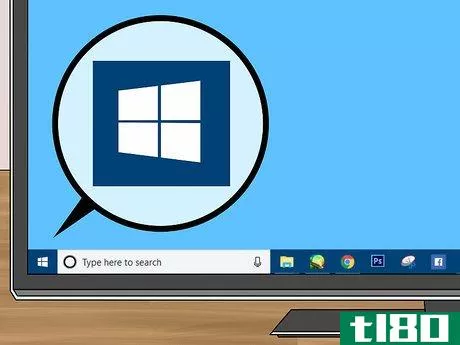
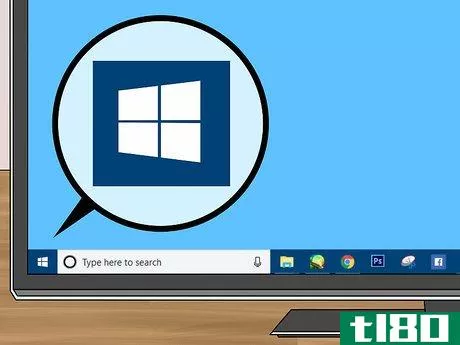
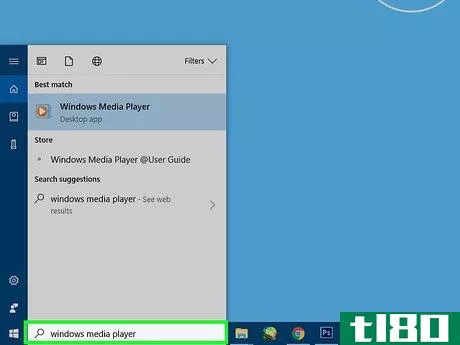
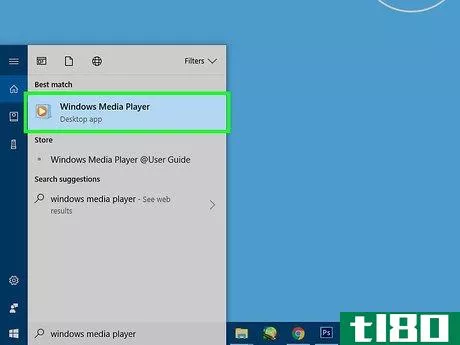
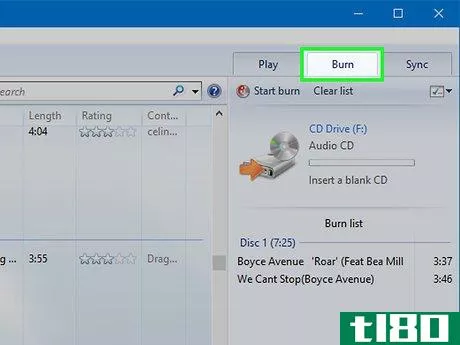
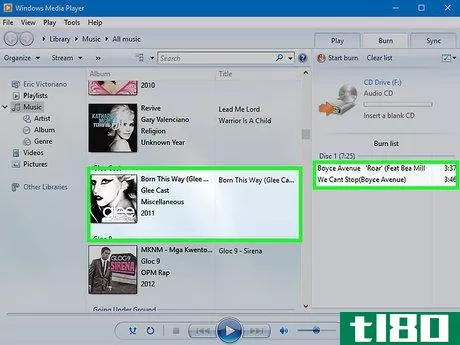
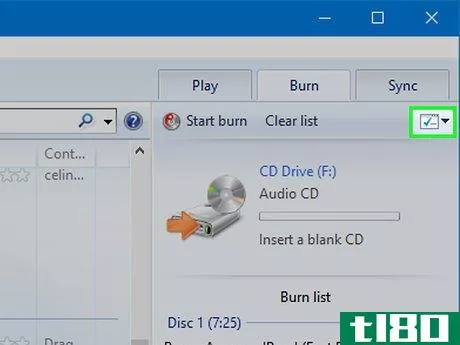
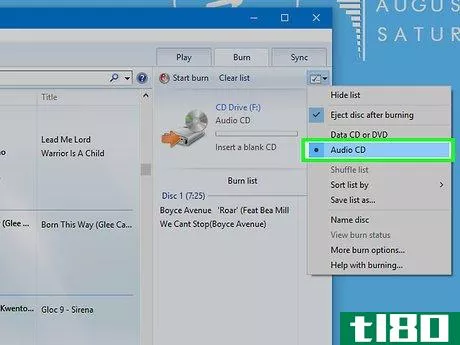
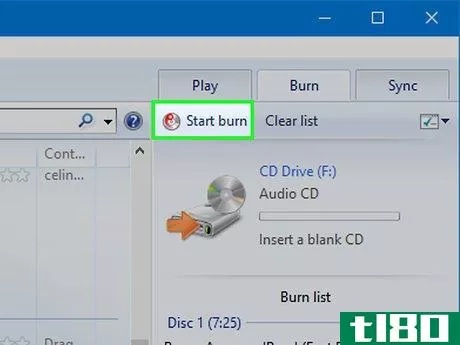

方法3方法3/4:在windows上创建存储cd
- 1确保你有一张空白CD。这可以是CD-R或CD-RW,只要它是空白的。
- 如有必要,请购买DVD光驱。大多数Mac电脑和许多Windows电脑都没有附带可插入CD的光驱(也称为DVD光驱),这意味着您可能需要购买USB光驱。你可以在科技商店和网上找到这些。如果您的电脑有光驱,请在光驱上或附近查找“DVD”一词。如果你看不到DVD,你的光驱就不能刻录CD,你还需要买一个外置的。确保您的光驱具有刻录功能。此功能应在产品说明中提及。如果你使用的是Mac电脑,你需要一个USB-C光驱,或者USB 3.0到USB-C适配器。
- 3将CD插入DVD驱动器。将CD正面朝上放入DVD驱动器托盘,然后合上托盘。
- 4开放式启动。单击屏幕左下角的Windows徽标。
- 5打开文件管理器。单击“开始”窗口左下方的文件夹形状图标。
- 6选择一个文件位置。单击窗口左侧要刻录的文件。
- 7选择要刻录的文件。在要刻录的文件上单击并拖动鼠标,或者在按住Ctrl键的同时单击每个要刻录的文件,以选择各个文件。
- 8.单击共享。此选项卡位于窗口的左上角。一个工具栏将出现在文件资源管理器窗口的顶部。
- 9单击刻录到光盘。这是工具栏“发送”部分的一个选项。这样做会弹出一个窗口。
- 10舔烧伤。这是在弹出窗口的底部。
- 11出现提示时,单击完成。这将完成刻录过程,在某些情况下,会弹出刻录的光盘。您的音乐文件现在存储在CD上。




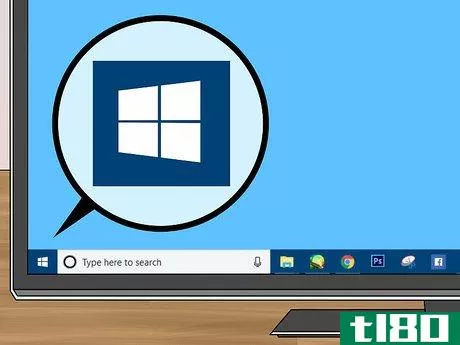
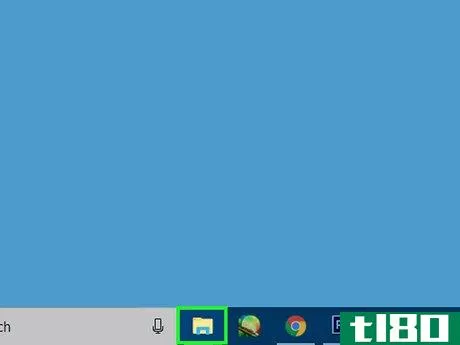
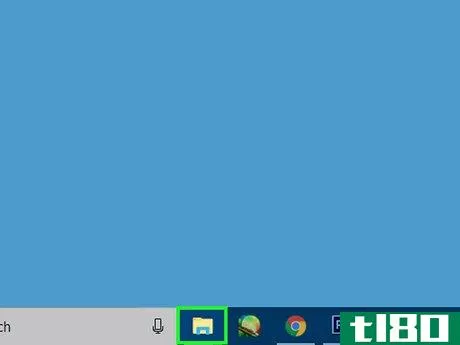
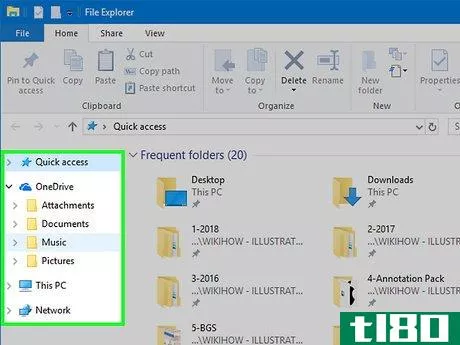
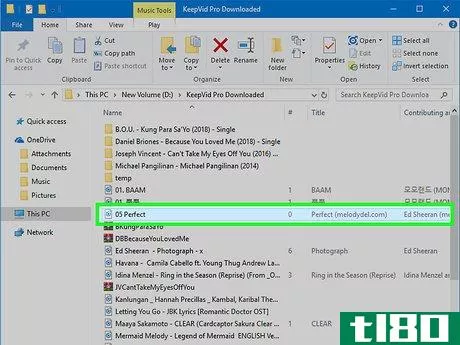
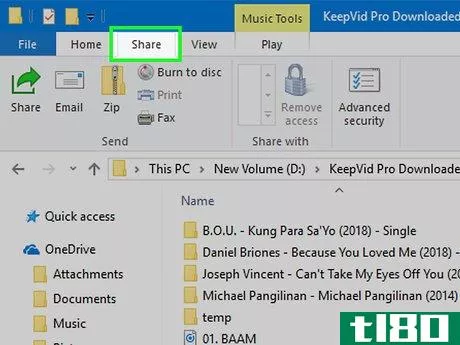
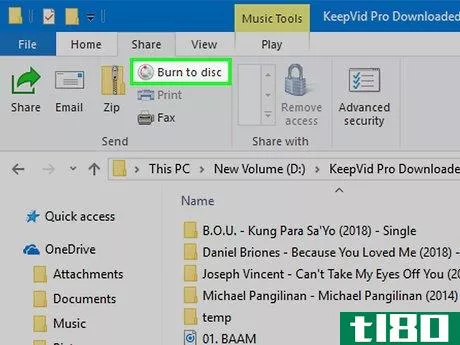
方法4方法4/4:在mac上创建存储cd
- 1确保你有一张空白CD。这可以是CD-R或CD-RW,只要它是空白的。
- 如有必要,请购买DVD光驱。大多数Mac电脑和许多Windows电脑都没有附带可插入CD的光驱(也称为DVD光驱),这意味着您可能需要购买USB光驱。你可以在科技商店和网上找到这些。如果您的电脑有光驱,请在光驱上或附近查找“DVD”一词。如果你看不到DVD,你的光驱就不能刻录CD,你还需要买一个外置的。确保您的光驱具有刻录功能。此功能应在产品说明中提及。如果你使用的是Mac电脑,你需要一个USB-C光驱,或者USB 3.0到USB-C适配器。
- 3将CD插入DVD驱动器。将CD正面朝上放入DVD驱动器托盘,然后合上托盘。
- 4打开查找器。点击Mac电脑基座上的蓝脸图标。将打开一个查找窗口。
- 5选择一个文件位置。单击窗口左侧的文件夹。这应该是一个包含要刻录到CD上的音乐文件的文件夹。
- 6选择要刻录的歌曲。在要刻录的文件上单击并拖动鼠标,或按住键选择单个文件⌘ 命令,同时单击要刻录的每个文件。
- 7.复制歌曲。单击Mac电脑菜单栏中的“编辑”,然后在生成的下拉菜单中单击“复制项目”。你也可以按⌘ 命令+C复制这些文件。
- 8打开你的CD。单击Finder窗口左侧边栏中的CD名称,或双击Mac桌面上的CD。
- 9.粘贴歌曲。再次单击“编辑”,然后单击下拉菜单中的“粘贴项目”。你也可以按⌘ 命令+V以粘贴文件。
- 10点击文件。它是屏幕左上角的一个菜单项。将出现一个下拉菜单。
- 11.点击Burn。此选项位于文件下拉菜单中,其右侧将显示CD的名称。
- 12出现提示时,单击刻录。它在弹出窗口的底部附近。你的音乐文件将开始刻录到CD上。
- 13等待文件完成刻录。刻录完成后,系统会提示您单击“确定”,此时您可以安全地弹出光盘。您的音乐文件现在存储在CD上。




- 在Windows和Mac上刻录的CD通常可以在这两种平台上使用。
- 发表于 2022-05-17 22:20
- 阅读 ( 17 )
- 分类:IT
你可能感兴趣的文章
你现在可以在instagram中添加音乐了
...对于用户来说,这是一种折衷:你不一定能使用你想要的歌曲,但你不必担心你的故事会被删掉。 该功能今天在澳大利亚、新西兰、法国、德国、瑞典、英国和美国推出,更多国家将推出。
- 发布于 2021-04-05 06:20
- 阅读 ( 131 )
是什么阻止dvd+r光盘重新格式化?
虽然众所周知,DVD+R和CD+R光盘只能刻录一次,但您可能想知道为什么这与“RW”光盘的可重写特性相反。是什么阻止了“R”光盘的重新格式化?今天的超级用户问答帖子回答了一位好奇的读者的问题。 今天的问答环节是由SuperUs...
- 发布于 2021-04-09 20:43
- 阅读 ( 188 )
是否可以在windows中使用命令行将iso映像刻录到dvd?
...indows中使用命令行工作,但是否可以使用命令行将ISO映像刻录到DVD?今天的超级用户问答帮助读者轻松地将ISO图像刻录到DVD上。 今天的问答环节是由SuperUser提供的,SuperUser是Stack Exchange的一个分支,是一个由社区驱动的问答网站...
- 发布于 2021-04-10 07:00
- 阅读 ( 179 )
“验证光盘”在烧录后验证数据的实际操作是什么?
...功能非常有助于确保新刻录的光盘效果良好,但它究竟是如何工作的呢?今天的超级用户问答帖子回答了一位好奇的读者的问题。 今天的问答环节是由SuperUser提供的,SuperUser是Stack Exchange的一个分支,是一个由社区驱动的问答网...
- 发布于 2021-04-11 10:16
- 阅读 ( 217 )
问htg:安装第二个光驱,最好的ipad rss应用程序,以及在windows中彻底删除应用程序
...邮箱的问题,并与其他人分享解决方案。本周我们将介绍如何安装第二个光盘驱动器、出色的iPad RSS应用程序,以及如何彻底删除Windows中的应用程序。 如何安装辅助光驱? Dear How-To Geek, I’ve been looking at refurbished computers to re...
- 发布于 2021-04-12 15:50
- 阅读 ( 159 )
spotify数据显示,推迟全球发行会扼杀歌曲销量
...口”是指“窗口”是指延迟以特定格式或地点发行专辑和歌曲的做法,这可能会损害艺术家的成功。Spotify分析师仔细考察了梅根·特雷纳的流行歌曲《关于那个低音的全部》在两个市场的成功——在美国,歌曲出现在商店、流媒...
- 发布于 2021-04-28 10:17
- 阅读 ( 171 )
超级制片人里克·鲁宾回忆起坎耶·韦斯特、约翰尼·卡什和《天才杀手》
...信息。当然,这些笔记本身很有趣,但是他们也提出天才如何获得更广泛的相关性:如果鲁宾的能力专家能够被吸引对他们的特定兴趣领域发表评论,那么普通的网络用户可能有一个很好的理由定期访问这个网站,而不是仅仅忘...
- 发布于 2021-04-28 20:42
- 阅读 ( 227 )
新的摇滚乐队4将支持您的dlc歌曲库和(希望)大多数控制器
...军将继续摇滚乐队4。这也适用于你的硬件-大部分,无论如何。以下是我们与Harmonix项目经理Daniel Sus**an谈话的相关片段。 We are working very hard to port all of the songs that we have had in our library forward to the Xbox One and PS4, and that's a time-in...
- 发布于 2021-04-29 05:21
- 阅读 ( 120 )
裂开(rip)和燃烧(burn)的区别
...数字多功能光盘上的行为。通常,这个过程包括创建一个歌曲或视频文件夹。将此文件夹添加到媒体播放器中,然后按照刻录CD的说明进行操作。这个过程被称为“燃烧”;因为激光是用来把数据烧到空白的光盘上的。 通常,...
- 发布于 2021-07-13 18:01
- 阅读 ( 405 )
学习“99德国气球”的德语歌词
你可能听过20世纪80年代的流行歌曲“99个红气球”,但你可能不知道它最初是一首德国歌曲。德国流行歌手兼乐队尼娜于1983年发行了这首国际流行歌曲,一年后发行了英文版。尼娜是乐队主唱加布里埃尔·苏珊娜·克纳(Gabriele ...
- 发布于 2021-09-04 07:28
- 阅读 ( 316 )